Que signifie le répertoire personnel Linux ?
Sous Linux, le répertoire personnel est également appelé « répertoire personnel » ou « répertoire personnel ». Il s'agit du répertoire hôte de l'utilisateur. Il est généralement utilisé pour enregistrer les fichiers de l'utilisateur et peut être représenté par « ~ ». Lorsqu'un utilisateur se connecte au système, l'emplacement dans lequel il se trouve après avoir entré est « /home », qui est le répertoire personnel de l'utilisateur root ; Il existe trois façons d'accéder au répertoire personnel : 1. Utilisez directement la commande "cd" ; 2. Utilisez la commande "cd ~" ; 3. Utilisez le chemin absolu pour exécuter la commande "cd /home/xxxuser".

L'environnement d'exploitation de ce tutoriel : système linux7.3, ordinateur Dell G3.
Que signifie le répertoire personnel Linux
Sous Linux, le répertoire personnel est également appelé « répertoire personnel » ou « répertoire personnel ». Il s'agit du répertoire hôte de l'utilisateur. Lorsqu'un utilisateur se connecte au système, l'emplacement est. /home , Le répertoire personnel Linux est généralement utilisé pour enregistrer les fichiers utilisateur. Le répertoire personnel de l'utilisateur root est /root.
D'une manière générale, le répertoire personnel est le répertoire de niveau supérieur où se trouve le répertoire personnel de chaque utilisateur. Sous LINUX, chaque utilisateur a son propre répertoire. Dans ce répertoire, il y a quelques informations sur l'utilisateur, ainsi que le nom de l'utilisateur. dans WINDOWS, le répertoire est très similaire, vous pouvez simplement comprendre home comme le répertoire Documents and Settings sous WINDOWS. Le répertoire home est utilisé pour stocker divers fichiers utilisateur : fichiers de paramètres, fichiers de configuration du programme, documents utilisateur, données, cache Netscape, e-mails. , etc. attendez. En tant qu'utilisateur ordinaire, vous pouvez créer un nouveau répertoire sous votre répertoire personnel pour organiser votre propre structure de répertoires. Les autres utilisateurs ne peuvent pas lire vos fichiers ou écrire des données dans votre répertoire personnel à moins que vous ne leur accordiez les autorisations appropriées.
Le répertoire personnel de Linux est généralement représenté par un tilde « ~ ». Par exemple, si le répertoire personnel de l'utilisateur actuel est /home/haicoder, alors saisir cd ou cd ~ ou cd /home/haicoder ou cd $HOME est équivalent.Plusieurs façons d'accéder au répertoire personnel sous LinuxCette habitude est issue de la populaire machine à terminal Lear-Siegler ADM-3A dans les années 1970. Sur cette machine, le tilde et la touche « home » (utilisée pour déplacer le curseur vers l'extrême gauche) se trouvaient sur la même touche. .
Sous Linux, il existe de nombreuses façons d'accéder au répertoire personnel de l'utilisateur.
| Description | |
|---|---|
| Utilisez directement la commande cd pour accéder au répertoire personnel de l'utilisateur actuel. | |
| Utilisez la commande cd ~ pour accéder au répertoire personnel de l'utilisateur actuel. | |
| En utilisant le chemin absolu, vous pouvez également entrer dans le répertoire personnel de l'utilisateur. |
cd /tmp
Après l'exécution, la sortie du terminal est la suivante :
 Maintenant, nous utilisons le cd. commande à nouveau pour accéder au répertoire personnel de l'utilisateur actuel, la commande spécifique est la suivante :
Maintenant, nous utilisons le cd. commande à nouveau pour accéder au répertoire personnel de l'utilisateur actuel, la commande spécifique est la suivante :
cd
Après l'exécution, la sortie du terminal est la suivante :
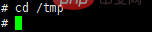 Maintenant, nous utilisons la commande pwd pour afficher le répertoire actuel, le répertoire spécifique La commande est la suivante :
Maintenant, nous utilisons la commande pwd pour afficher le répertoire actuel, le répertoire spécifique La commande est la suivante :
pwd
Après l'exécution, le résultat du terminal est le suivant :
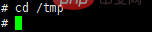 Nous voyons que le répertoire dans lequel nous nous trouvons en ce moment est /root, car nous sommes maintenant l'utilisateur root et son répertoire personnel est /root. Par conséquent, nous avons utilisé la commande cd pour entrer dans le répertoire personnel. Maintenant, nous utilisons à nouveau la commande cd, passons au répertoire /tmp, la commande spécifique est la suivante :
Nous voyons que le répertoire dans lequel nous nous trouvons en ce moment est /root, car nous sommes maintenant l'utilisateur root et son répertoire personnel est /root. Par conséquent, nous avons utilisé la commande cd pour entrer dans le répertoire personnel. Maintenant, nous utilisons à nouveau la commande cd, passons au répertoire /tmp, la commande spécifique est la suivante :
cd /tmp
Après l'exécution, la sortie du terminal est comme suit :
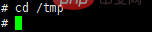 Maintenant, nous utilisons à nouveau la commande cd pour entrer dans le répertoire personnel de l'utilisateur actuel, la commande spécifique est la suivante :
Maintenant, nous utilisons à nouveau la commande cd pour entrer dans le répertoire personnel de l'utilisateur actuel, la commande spécifique est la suivante :
cd ~
Exécuter Après cela, la sortie du terminal est la suivante :
 Maintenant, nous utilisons la commande pwd pour afficher le répertoire actuel. La commande spécifique est la suivante :
Maintenant, nous utilisons la commande pwd pour afficher le répertoire actuel. La commande spécifique est la suivante :
pwd
Après l'exécution, la sortie du terminal est la suivante :

Recommandations associées : "
Tutoriel vidéo LinuxCe qui précède est le contenu détaillé de. pour plus d'informations, suivez d'autres articles connexes sur le site Web de PHP en chinois!

Outils d'IA chauds

Undresser.AI Undress
Application basée sur l'IA pour créer des photos de nu réalistes

AI Clothes Remover
Outil d'IA en ligne pour supprimer les vêtements des photos.

Undress AI Tool
Images de déshabillage gratuites

Clothoff.io
Dissolvant de vêtements AI

AI Hentai Generator
Générez AI Hentai gratuitement.

Article chaud

Outils chauds

Bloc-notes++7.3.1
Éditeur de code facile à utiliser et gratuit

SublimeText3 version chinoise
Version chinoise, très simple à utiliser

Envoyer Studio 13.0.1
Puissant environnement de développement intégré PHP

Dreamweaver CS6
Outils de développement Web visuel

SublimeText3 version Mac
Logiciel d'édition de code au niveau de Dieu (SublimeText3)
 Différence entre Centos et Ubuntu
Apr 14, 2025 pm 09:09 PM
Différence entre Centos et Ubuntu
Apr 14, 2025 pm 09:09 PM
Les principales différences entre Centos et Ubuntu sont: l'origine (Centos provient de Red Hat, pour les entreprises; Ubuntu provient de Debian, pour les particuliers), la gestion des packages (Centos utilise Yum, se concentrant sur la stabilité; Ubuntu utilise APT, pour une fréquence de mise à jour élevée), le cycle de support (CentOS fournit 10 ans de soutien, Ubuntu fournit un large soutien de LT tutoriels et documents), utilisations (Centos est biaisé vers les serveurs, Ubuntu convient aux serveurs et aux ordinateurs de bureau), d'autres différences incluent la simplicité de l'installation (Centos est mince)
 Le choix de Centos après l'arrêt de l'entretien
Apr 14, 2025 pm 08:51 PM
Le choix de Centos après l'arrêt de l'entretien
Apr 14, 2025 pm 08:51 PM
CentOS a été interrompu, les alternatives comprennent: 1. Rocky Linux (meilleure compatibilité); 2. Almalinux (compatible avec CentOS); 3. Serveur Ubuntu (configuration requise); 4. Red Hat Enterprise Linux (version commerciale, licence payante); 5. Oracle Linux (compatible avec Centos et Rhel). Lors de la migration, les considérations sont: la compatibilité, la disponibilité, le soutien, le coût et le soutien communautaire.
 Comment installer CentOS
Apr 14, 2025 pm 09:03 PM
Comment installer CentOS
Apr 14, 2025 pm 09:03 PM
Étapes d'installation de CentOS: Téléchargez l'image ISO et Burn Bootable Media; démarrer et sélectionner la source d'installation; sélectionnez la langue et la disposition du clavier; configurer le réseau; partitionner le disque dur; définir l'horloge système; créer l'utilisateur racine; sélectionnez le progiciel; démarrer l'installation; Redémarrez et démarrez à partir du disque dur une fois l'installation terminée.
 Comment utiliser Docker Desktop
Apr 15, 2025 am 11:45 AM
Comment utiliser Docker Desktop
Apr 15, 2025 am 11:45 AM
Comment utiliser Docker Desktop? Docker Desktop est un outil pour exécuter des conteneurs Docker sur les machines locales. Les étapes à utiliser incluent: 1. Installer Docker Desktop; 2. Démarrer Docker Desktop; 3. Créer une image Docker (à l'aide de DockerFile); 4. Build Docker Image (en utilisant Docker Build); 5. Exécuter Docker Container (à l'aide de Docker Run).
 Explication détaillée du principe docker
Apr 14, 2025 pm 11:57 PM
Explication détaillée du principe docker
Apr 14, 2025 pm 11:57 PM
Docker utilise les fonctionnalités du noyau Linux pour fournir un environnement de fonctionnement d'application efficace et isolé. Son principe de travail est le suivant: 1. Le miroir est utilisé comme modèle en lecture seule, qui contient tout ce dont vous avez besoin pour exécuter l'application; 2. Le Système de fichiers Union (UnionFS) empile plusieurs systèmes de fichiers, ne stockant que les différences, l'économie d'espace et l'accélération; 3. Le démon gère les miroirs et les conteneurs, et le client les utilise pour l'interaction; 4. Les espaces de noms et les CGROUP implémentent l'isolement des conteneurs et les limitations de ressources; 5. Modes de réseau multiples prennent en charge l'interconnexion du conteneur. Ce n'est qu'en comprenant ces concepts principaux que vous pouvez mieux utiliser Docker.
 Quelle configuration de l'ordinateur est requise pour VScode
Apr 15, 2025 pm 09:48 PM
Quelle configuration de l'ordinateur est requise pour VScode
Apr 15, 2025 pm 09:48 PM
Vs Code Système Exigences: Système d'exploitation: Windows 10 et supérieur, MacOS 10.12 et supérieur, processeur de distribution Linux: minimum 1,6 GHz, recommandé 2,0 GHz et au-dessus de la mémoire: minimum 512 Mo, recommandée 4 Go et plus d'espace de stockage: Minimum 250 Mo, recommandée 1 Go et plus d'autres exigences: connexion du réseau stable, xorg / wayland (Linux) recommandé et recommandée et plus
 Comment afficher le processus Docker
Apr 15, 2025 am 11:48 AM
Comment afficher le processus Docker
Apr 15, 2025 am 11:48 AM
Méthode de visualisation du processus docker: 1. Commande Docker CLI: Docker PS; 2. Commande CLI Systemd: Docker d'état SystemCTL; 3. Docker Compose CLI Commande: Docker-Compose PS; 4. Process Explorer (Windows); 5. / Répertoire proc (Linux).
 Que faire si l'image Docker échoue
Apr 15, 2025 am 11:21 AM
Que faire si l'image Docker échoue
Apr 15, 2025 am 11:21 AM
Dépannage des étapes pour la construction d'image Docker échouée: cochez la syntaxe Dockerfile et la version de dépendance. Vérifiez si le contexte de construction contient le code source et les dépendances requis. Affichez le journal de construction pour les détails d'erreur. Utilisez l'option - cibler pour créer une phase hiérarchique pour identifier les points de défaillance. Assurez-vous d'utiliser la dernière version de Docker Engine. Créez l'image avec --t [Image-Name]: Debug Mode pour déboguer le problème. Vérifiez l'espace disque et assurez-vous qu'il est suffisant. Désactivez SELINUX pour éviter les interférences avec le processus de construction. Demandez de l'aide aux plateformes communautaires, fournissez Dockerfiles et créez des descriptions de journaux pour des suggestions plus spécifiques.





